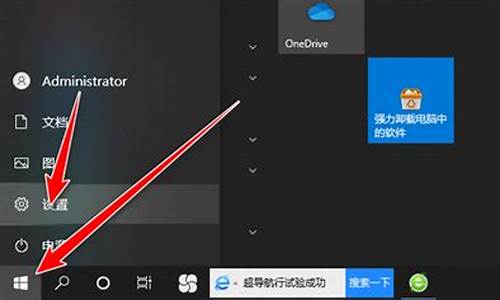电脑系统转移到新硬盘,电脑系统移植到新硬盘
1.系统迁移到固态硬盘
2.怎么进行电脑系统转移?应该如何操作?
3.换固态硬盘后,如何把Win10系统迁移到新硬盘上
4.换新硬碟了,原来的WIN7系统怎么转移到新硬碟上
5.电脑如何新增一个硬盘,并且把旧硬盘的系统转到新硬盘里?
6.如何将系统转移到固态硬盘 笔记本电脑?
7.装了固态硬盘后,怎样将原来的系统转移到新硬盘上
8.怎么把现有的C盘完整复制到新买的硬盘上去,让电脑可以直接从新硬盘启动

mac电脑把系统重新安装到新硬盘的操作步骤如下:
1,放入随机自带的系统光盘,重新启动机器,按住option键,选择Mac OS X Instll 光盘。
2,选择自己需要安装语言。
3,进入欢迎安装界面(建议点击详细信息,查看说明根据个人需求,选择适合自己的安装方式,如果想推出安装,在这步,选择屏幕左上角的Mac OS X安装器,推出安装,快捷键:苹果键+Q。)
4,选择目标安装盘,如果是重新安装系统,建议:选择屏幕上方的实用工具——磁盘工具(图4)——分区——选择整个硬盘(卷宗方案选择1个分区如图5,格式选择:Mac OS扩展日志式如图6,在选项中选择GUID分区表如图7)——应用——分区——关闭实用工具——选择刚才分好的磁盘,开始安装。
5,根据个人需要选择,选择自定(图8)——在打印机驱动程序和本地化语言(图9),勾选掉不需要的语言和驱动程序(如果以后需要,可以通过系统盘再次安装)之后点击安装按钮,开始安装。
6,完成后点击重启,系统就重新安装到新硬盘里了。
苹果电脑公司(Apple Computer)的Macintosh电脑(简称:Mac电脑) ,Mac如此强大好用,macOS 这一操作系统功不可没。它为 Mac 特别打造,采用了软硬件协同设计,能帮助用户得心应手地处理各种事情。
而且mac拥有一整套设计精美的app。它能与iCloud紧密配合,让照片、文稿,以及其他资料在各个设备上同步保持更新。还能让Mac与iPhone流畅互通,出色协作。而保护隐私和安全更是它秉持于心的理念,并已彻彻底底地贯彻于处处细节之中。
系统迁移到固态硬盘
可以通过使用分区助手软件来将旧硬盘上的系统转移至新硬盘,具体的操作步骤如下:
1、百度搜索找到最新版本的分区助手软件立即下载并安装
2、软件安装完成,打开分区助手主页面。选中磁盘1中的系统盘C,再选择页面左侧的迁移系统到固态磁盘选项(机械硬盘同操作)。
3、进入到迁移系统到固态磁盘的新页面中,选择下一步。
4、进入选择磁盘空间页面,选中磁盘2 的未分配空间,然后选择下一步。
5、在调整分区大小页面中,调整分区大小默认创建为主分区,符号为D,然后调整分区大小,再点击下一步。
6、进入新界面,点击完成。
7、返回分区助手主界面点击左上角的提交。
8、进入新页面,点击执行
9、在弹出的对话框中点击是(Y),重启电脑。
10、电脑重启后,迁移系统完成后,关闭电脑,断开电源,移除源磁盘,把新磁盘连接到源磁盘的插槽后开机即完成了转移。
怎么进行电脑系统转移?应该如何操作?
在电脑上打开软件,在迁移到固态硬盘中设置位置提交,就可以完成转移,以下为详细步骤说明:
操作设备:联想小新Air15。
设备系统:Windows10。
操作软件:分区助手9.1。
1、在软件页面,点击迁移系统到固态硬盘。
2、出现选项,单击下一步。
3、在选择硬盘空间页面,选择盘,点击下一步。
4、在调整分区大小页面,点开下一步。
5、在引导操作系统界面,点击完成。
6、单击提交,这样就将系统盘转移到固态硬盘成功。
换固态硬盘后,如何把Win10系统迁移到新硬盘上
大家好我是大明今天就“怎么进行电脑系统转移?“这一问题的解决方法给大家做一下分享、
所谓的”电脑系统转移“的原理就是将”系统分区“也就是C盘的内容通过一些”硬盘分区工具“拷贝到另一块硬盘或分区上,记得在90年代的时候这种技术手段多用于”网吧“硬盘对硬盘之间的对拷,这样就不用在每台机器上重新系统了大大的提升了维护电脑的效率!那么具体应该怎样操作呢?接下来我就详细的说明并演示一下、
首先第一步:准备好一块硬盘作为副盘使用、打开电脑机箱将新准备的硬盘接到主板的硬盘接口上,如果原硬盘用的是“SATA3-0”做主盘,那么就将新硬盘接到主板的“SATA3-1”的接口上做副盘然后以此类推、详细操作步骤如下图所示、
第二步:安装完硬盘后开机进入系统打开“DiskGenius”工具,依次点击“工具”-”克隆硬盘“、详细操作步骤如下图所示、
第三步:点击“要复制的源硬盘”也就是“主盘”然后在点击“确定”,详细操作步骤如下图所示、
第四步:然后接着再点击“目标硬盘”也就是“副盘”,最后点击”确定“、详细操作步骤如下图所示、
第五步:选择完源硬盘(主盘)和目标硬盘后(副盘)后点击“开始”,详细操作步骤如下图所示、
提示:能过上述方法就可以实现硬盘与硬盘之间的“操作系统”的转移了!
以上就是今天分享的内容希望对大家有所帮助、喜欢的话别忘记 点赞 关注呦!打开“百度APP",搜索”电脑技师大明“,有更多原创电脑知识,供大家参考,本期问答就讲到这里,咱们下期再见!
换新硬碟了,原来的WIN7系统怎么转移到新硬碟上
工具:win10
方法如下:
1、先把固态硬盘装入机箱。再到网上下载分区助手6.2。鼠标双击安装。
2、安装完成后打开软件。下图是打开后的主界面。可看到磁盘1是1tb的机械硬盘,磁盘2是120g的固态硬盘。
3、选择磁盘1的系统分区,再点击左侧的“迁移系统到固态磁盘”。
4、出来一个确认窗口,点击“下一步”。
5、在这个窗口选择把系统迁移到哪个磁盘。选择磁盘2。点“下一步”。
6、在这个窗口可以选择系统盘的大小。默认是全盘,采用默认设置。
7、把“让目标磁盘与源磁盘的格式保持相同”勾选上。再点“完成”。
8、点击左上角的“提交”。
9、点击“执行”。
10、出现提示要重启的窗口,点击“是”。
11、系统正在重启。
12、重启后自动进入迁移的界面。最下面一行是迁移的进度。耗费的时间根据数据多少和机器配置不同而有些差异。一般10分钟左右。
13、迁移完成后会自动从固态盘启动。10秒就进入了系统,快了不止一点点。进系统后打开磁盘管理,可以看到120g的固态盘已经变成系统盘了。至此,迁移成功。
电脑如何新增一个硬盘,并且把旧硬盘的系统转到新硬盘里?
换新硬碟了,原来的WIN7系统怎么转移到新硬碟上
安装GHOST软体制作系统盘映象,然后在新硬碟上恢复就可以了
同时挂新旧两块硬碟。
然后用分割槽助手,这个软体是中文免费版,可以做系统迁移。
迁移过去即可。
怎么把老硬碟上的win7系统 移动到新硬碟上如何把Windows系统从老硬碟迁移到新硬碟_百度经验 :jingyan.baidu./article/63f236282a74080209ab3d76.
要换硬碟了,想把原来的硬盘里的所有档案都转移到新硬碟上,怎么弄啊?
很简单 管朋友借个行动硬碟,把老盘资料考进去,在装新的硬碟 复制进入不久可以了呵呵
换1个硬碟.请问:怎么把原来硬碟上的东西转移到新把两个硬碟都接上去,然后在新硬盘里装好系统,你进入系统后就能看到老硬碟的分割槽了,然后你直接复制你需要拷贝的资料到新硬碟的分割槽里就行了,简单的双硬碟而已
如何把旧硬碟上的系统转移到新的硬碟上?(新硬碟未分割槽,是全空白的) 1. 把新硬碟连线到主机板上另外的硬碟介面,启动电脑。 2. 用分割槽工具如DiskGenius把新硬碟按需要分好区,或以设定一或三个主分割槽,安装系统的主分割槽要设定为“活动”(某些工具称为“设为作用”),才能启动系统。 3. 把原来硬碟的系统分割槽清理一下垃圾,用ghost备份还原工具,将其备份为一个.gho档案。 4. 把这个.gho档案还原到新硬碟的系统分割槽(原来的系统是安装在C盘的,就将它还原到新硬碟的C盘)。重启后把旧硬碟的各种所需文件资料复制到新硬碟系统分割槽外的分割槽,关机。 5. 把旧硬碟的资料线拔下,电源线可暂时不拔,只接新硬碟启动电脑。 6. 如果能成功开机进入系统,则可关机把旧硬碟完全撤掉。不成功的话请检查以上各项是否设定正确了。否则需要用启动U盘或光碟进行新系统安装检验。
怎么把旧硬碟上的档案转移到新硬碟上将旧盘资料转移到新的硬碟上,那必须把旧盘和新盘都连线到电脑上,这样可以直接将资料复制贴上到新的盘上。如果无法连线,也可以考虑将旧盘的资料上传到云盘,然后再把资料下载到新的硬盘里,不过这样效率比较低,并且不是很安全。
在电脑上挂双硬碟或者用路由器和特制的网线两台电脑传。前提两台电脑上都有网络卡!
最简单的方法就是挂双硬碟。注意一个盘设成主盘(Master),一个盘设成从盘(Slave),然后就是普通的复制贴上了。
怎么把原硬碟系统转移到新电脑上把硬盘里的系统复制到新的硬盘里,要使用GHOST工具,方法步骤如下
一、硬碟的系统盘的复制不能使用普通的“复制贴上”,普通的windows复制贴上功能无法将作业系统引导资讯复制到新的硬碟,而要使用GHOST这款工具软体。
二、使用者下载安装“一键GHOST硬碟版”
三、如果使用者的电脑或者笔记本支援双硬碟,则可以把新硬碟安装到主机中,然后重启电脑,选择“一键GHOST启动”,可以使用GHOST工具的“分割槽到分割槽”复制功能,具体如下
1、如图
2、选择“GHOST 11.2”
3、依次点选“Local”,“Partition”,“To Partition”,即“分割槽到分割槽”的模式,然后手动指定新硬碟分割槽即可开始进行复制(这里按照文字说明来做,不要按下面红圈标示做)。这是最快捷方式。
四、如果使用者电脑不支援双硬碟,那么只能通过先备份,然后换硬碟,再还原的方式进行,步骤如下
1、系统备份成GHO档案,并储存到其它储存介质,比如U盘或者行动硬碟;
2、用“大白菜启动盘制作工具”制作一个U盘启动盘,重启电脑之后,电脑以U盘启动模式启动。进入WinPE环境,启动GHOST工具,在GHOST介面选择“Local”,“Partition”,“To Image”,即“分割槽到映象”,操作完毕之后,将生成的GHO档案拷贝到U盘或者应用硬碟,如果启动U盘空间够大,则直接储存到启动U盘中,这个复制贴上可以直接在WinPE环境下面做。
3、电脑关机,换上新硬碟,电脑以U盘启动,进入WinPE环境,启动GHOST工具,在GHOST介面依次点选“Local”,“Partition”,"From Image",即从映象恢复系统模式,然后路径指定先前储存的GHO档案,直到恢复工作结束。
使用者可以根据自己电脑实际情况选择上面的方法。
怎样可以把旧硬碟的系统转移到新硬碟你可以将旧的盘的系统用ghost映像一下,然后将这个映像档案移动到新的盘去,然后恢复系统,这样就可以,但是我不推荐你这样做,因为添加了新硬体的系统需要适应它,而你以前的系统的硬碟驱动与现在新的硬碟不一样,可能会引起一系列的不稳定!
如何将系统转移到固态硬盘 笔记本电脑?
(新硬盘未分区,是全空白的)
1. 把新硬盘连接到主板上另外的硬盘接口,启动电脑。
2. 用分区工具如DiskGenius把新硬盘格式化,不大于2TB的硬盘选MBR模式分区表,按需要分好区,设置1到3个主分区,安装系统的主分区要设置为“活动”(某些工具称为“设为作用”),才能启动系统(大于2TB的硬盘要选择GPT模式分区表,而且不用设置活动分区)。
3. 把原来硬盘的系统分区清理一下垃圾,用ghost备份还原工具,将其备份为一个.gho文件。
4. 把这个.gho文件还原到新硬盘的系统分区(原来的系统是安装在C盘的,就将它还原到新硬盘的C盘)。重启后把旧硬盘的各种所需文档资料复制到新硬盘系统分区外的分区,关机。
5. 把旧硬盘的数据线拔下,电源线可暂时不拔,只接新硬盘启动电脑。
6. 如果能成功开机进入系统,则可关机把旧硬盘完全撤掉。不成功的话请检查以上各项是否设置正确了。否则需要用启动U盘或光盘进行新系统安装检验。
装了固态硬盘后,怎样将原来的系统转移到新硬盘上
方法一:清洁安装,将Windows 10传输到新硬盘
在开始之前,请准备一个新的磁盘并将其格式化以供使用。此外,您还需要准备CD/DVD或 USB以创建可启动媒体。这些都是最基本的准备,无论你用什么方法,都需要提前准备。然后,让我们一起来看看具体的步骤。
步骤1.?在微软官网下载Windows 10媒体创建工具来创建可引导媒体(USB驱动器至少需要8GB空间)
步骤2.?将可启动的驱动器和新磁盘连接到计算机,并确保在Windows中能检测到它们,然后,通过BIOS选择从此驱动器启动计算机。
步骤3.?等待Windows 10安装文件加载完成,并设置语言与其他首选项。
步骤4.?单击“安装”>“我没有产品密钥”>“操作系统(这里是Windows 10)”>“我接受许可证条款”。另外,如果您安装与当前使用的版本相同的操作系统,则Windows需要在重新安装后重新激活。
步骤5.?选择Windows 10安装类型:自定义。然后删除新磁盘上的分区,并选择未分配的空间来安装Windows,之后只需要等待安装完毕并设置您的偏好即可
方法二:通过备份还原将Windows 10迁移到新硬盘
步骤1.?进入“控制面板”>“系统和安全”>“备份和还原(Windows 7)”,然后创建系统镜像,并将其保存到外部存储器。然后您将被要求创建系统修复光盘,如果没有的话您可以使用“创建恢复驱动器”来创建可启动的USB驱动器。
步骤2.?连接可引导媒体或包含系统镜像的外部磁盘。然后,从修复盘或USB启动你的电脑。
步骤3.?加载完毕后您将看到Windows设置界面,单击“下一步”,然后选择“修复计算机”>“故障排除”>“系统镜像恢复”>“Windows 10”。
步骤4.?在还原选项窗口中,勾选“使用最新的可用备份”,然后单击“下一步”。
步骤5.?选择格式和重新划分磁盘选项,然后单击“下一步”>“完成”>“是”以开始还原。
方法三:用磁盘克隆将Win10系统克隆到新硬盘
步骤1.?将新硬盘连接到计算机,然后下载并安装傲梅轻松备份免费版,然后启动并打开克隆界面,点击“磁盘克隆”。
步骤2.?选择Windows 10上的旧磁盘作为源磁盘,然后单击选择“下一步”。
步骤3.?选择新磁盘作为目标磁盘,然后单击“下一步”。步骤4.?确认操作并单击“开始克隆”。当进度达到100%后,单击“完成”以退出。
提示:当您把硬盘克隆到更大的硬盘时,磁盘末端将会出现一个未分配的空间。切记使用磁盘管理拓展未分配空间,以充分利用磁盘空间。此外,您还可以使用傲梅轻松备份免费版在克隆过程中使用“编辑分区”功能来调整分区大小。
“SSD对齐”可以优化SSD的性能并延长其正常使用寿命。
“按扇区到扇区克隆”将克隆原始磁盘上的所有扇区,包括用过的空间、未使用的空间和坏的扇区,因此,除非确保原始磁盘工作正常,否则不建议选择此项。
技巧:该软件还可以通过智能克隆技术将Windows 10克隆到更小的SSD硬盘,当旧磁盘的已用空间小于或等于目标磁盘时,该方法仍有效。
如果您只想克隆Windows 10到SSD硬盘,您还可以在傲梅轻松备份免费版中使用“系统克隆”功能。
从新硬盘启动的方法
适用于以上三种方法,具体流程如下。
步骤1.?完全关闭计算机并使用螺丝刀在驱动器上安装新的硬盘。然后,重新启动计算机。
步骤2.?在开机初始屏幕上按特定键,进入电脑BIOS界面。
步骤3.?在“BOOT”中将启动优先级设置为新的硬盘驱动器,然后保存更改并重新启动。
提示:如果您要将Windows 10迁移到新计算机上,只需在新计算机上安装新硬盘驱动器,然后使用上述步骤即可。
进一步阅读:如何将Windows 10许可证转移到新的硬盘?
Windows 10许可证是否会转移到新的硬盘驱动器或SSD?这是许多用户担心的问题。
许可证是否可以转让,这完全取决于您使用的许可证类型。零售或批量许可证密钥可以转移,而OEM密钥无法传输。也就是说,如果您的许可证是零售许可证或批量许可证,您可以将 Windows 10许可证迁移到新硬盘/SSD,许可证将自动重新激活。
如果您的许可证是零售或卷,您可以按照如下详细的步骤,整个过程分为两个部分,包括从旧机器中删除许可证密钥、用许可证激活操作系统。
步骤1.?在搜索框输入“cmd”并“以管理员身份运行”。
步骤2.?在命令提示符窗口中输入slmgr/upk并按Enter键。此命令将从当前计算机中卸载许可证密钥。
步骤3.?在命令提示符窗口中输入slmgr/cpky并按Enter键。此命令将从注册表中卸载许可证密钥。
注意:以上步骤不会从Microsoft服务器中删除激活,相反,此过程可以防止在多个设备中使用相同的产品密钥。因此,如果您将带有Windows 10的硬盘转移到新电脑上,您可以忽略步骤2和步骤3,直接激活带有原始计算机许可证密钥的Windows。
步骤4.?复制粘贴slmgr /ipk xxxxx-xxxxx-xxxxx-xxxxx-xxxxx到命令提示窗口并按Enter键。(xxxxx-xxxxx-xxxxx-xxxxx-xxxxx指许可证密钥)
步骤5.?输入slmgr/dlv以验证激活并按Enter键。
步骤6.?输入slmgr/xpr并按Enter键以检查Windows是否已激活。如果它被激活,将提示“计算机已永久激活”。
看到这里,您可能已经知道如何将Win10系统迁移到新硬盘驱动器。您可以从这3中方法中选择你喜欢的方式。但我个人建议您使用傲梅轻松备份免费版来将系统迁移到另一个硬盘上。
这个软件拥有十分简洁的界面,使所有的操作步骤变得更容易。还可以优化SSD硬盘的读写速度。同时,它的高级版本允许你只转移操作系统到新的硬盘驱动器。另外,如果你想把windows 10移植到一台不同硬件的新电脑上,那么高级版本的“异机还原”可以帮你一个大忙。您可以下载傲梅轻松备份专业版免费试用180天!
怎么把现有的C盘完整复制到新买的硬盘上去,让电脑可以直接从新硬盘启动
1.要转移系统首先得下载一个软件,它是免费的,它就是分区助手;
2.然后安装到原来的机械硬盘的系统里,原来的硬盘先不动,把新的ssd硬盘装到光驱位,系统会自动识别;
3. 再然后进入原来的系统,打开分区助手,先对SSD盘分区,要看清楚别把机械硬盘分区了,比如我的120G固态硬盘,一般分40G的给软件,预留80G的给系统;
4.然后点击左侧的“迁移OS到SSD/HDD”功能。
5.找到我们那块SSD固态硬盘。
6.支持调整大小,修改盘符, 点击下一步,就自定开始了。就这么简单,没有多余的复杂选项。全自动替代我们搞定一切需要手动干预或者手动克隆那些东西。
7.先关闭电脑,这时候2个硬盘的系统盘都一样了,系统默认会进之前的机械硬盘,所以你需要把2个硬盘位置换一下,把机械硬盘换到光驱位,把ssd换到笔记本的硬盘位,这时候再启动电脑就会从ssd启动电脑了,启动后看起来跟之前没区别,实际上已经是ssd硬盘了,速度非常快。
固态硬盘(Solid State Drives),简称固盘,固态硬盘(Solid State Drive)用固态电子存储芯片阵列而制成的硬盘,由控制单元和存储单元(FLASH芯片、DRAM芯片)组成。固态硬盘在接口的规范和定义、功能及使用方法上与普通硬盘的完全相同,在产品外形和尺寸上也完全与普通硬盘一致。被广泛应用于军事、车载、工控、视频监控、网络监控、网络终端、电力、医疗、航空、导航设备等领域。
其芯片的工作温度范围很宽,商规产品(0~70℃)工规产品(-40~85℃)。虽然成本较高,但也正在逐渐普及到DIY市场。由于固态硬盘技术与传统硬盘技术不同,所以产生了不少新兴的存储器厂商。厂商只需购买NAND存储器,再配合适当的控制芯片,就可以制造固态硬盘了。新一代的固态硬盘普遍采用SATA-2接口、SATA-3接口、SAS接口、MSATA接口、PCI-E接口、NGFF接口、CFast接口和SFF-8639接口。
迁移系统的办法如下:
1、下载安装第三方分区软件,启动阮籍青年,点击硬盘,在窗口左侧点击分区操作展开项中的分区对齐;
2、点击窗口左侧向导展开项中的迁移系统到固态磁盘
3、在打开的迁移系统到固态磁盘窗口,点击:下一步(N):
4、在迁移系统到固态磁盘窗口,点击未分配空间磁盘,再点击:下一步(N);
5、在迁移系统到固态磁盘-调整空间大小窗口,鼠标按住“小圆”左右移动调整系统盘的大小,确定之后,点击:下一步(N);
在迁移系统到固态磁盘-引导操作系统窗口,注意:
在完成克隆或迁移后,目标磁盘都可以完美启动。但在极少数的电脑上,可能无法直接让电脑从目标磁盘上启动,如果你遇到这种情况,建议你从电脑中移出源磁盘或将目标磁盘和源磁盘连接插口对调后再从目标磁盘上启动。
6、点击:下一步(N);
7、回到分区助手窗口,点击左上角的提交;
8、打开 一个等待执行的操作窗口,显示:
源磁盘:2
目标磁盘:1
盘符:C - D
校对无误后,点击:执行;
9、弹出一个分区助手提示对话框:要执行这些操作需要重启您的电脑,您想重启吗?点击:是(Y);
10、电脑重启,完成从原机械硬盘把系统迁移到SSD固态硬盘的操作。
声明:本站所有文章资源内容,如无特殊说明或标注,均为采集网络资源。如若本站内容侵犯了原著者的合法权益,可联系本站删除。